 |
Главная |
Появится окно Добавление ограничения
|
из
5.00
|
Решение задач линейного программирования в MS Excel
Подбор параметров
Цель работы:научиться решать задачи линейного программирования в MS Excel с помощью «Поиск решения» и «Подбор параметров»
Знать: назначение Симплекс метода, основателей Симплекс -метода
Уметь: пользоваться инструментом «Поиск решения» и «Подбор параметров»,решать в MS Excel задачи линейного программирования, описывать целевые функции, ограничение параметров математическим аппаратом
Задание:
Решить в MS Excel задачу линейного программирования:
1.

2.

3.


Ответы:




Рассмотрим решение задачи линейного программирования в MS Excel
В MS Excel для решения задачи линейного программирования используется надстройка ПОИСК РЕШЕНИЯ (из пункта сервис)
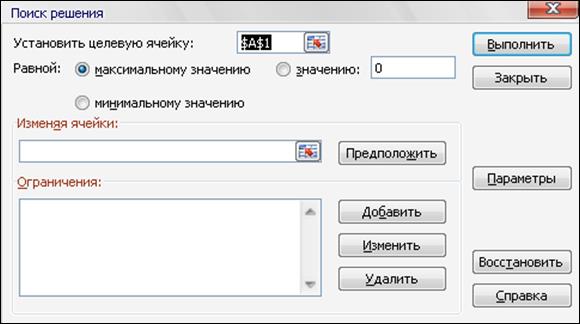
Сначала надстройку Поиск решениянеобходимо подключить (до первого использования)
В MS Excel 2007: Сервис / Надстройки / Поиск решения/OK
После этого команда Поиск решения включена в меню Сервис

Порядок выполнения в MS Excel 2007:
1) Кнопка Office(левый верхний угол окна программы)
2) КнопкаПараметры Excel(внизу окна меню)
3) Надстройки



4) Кнопка Перейти(внизу окна Параметры Excel)

В окне Надстройки установить флажок и нажать ОК
В MS Excel 2007 кнопка Поиск решения появится во вкладке Данные

В MS Excel 2007 кнопка Поиск решения появится во вкладке Данные

Задание:
Решим в MS Excel задачу линейного программирования:
1.

2.
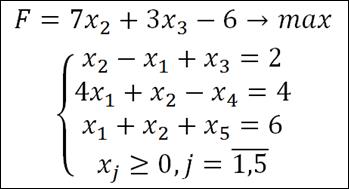
3.
Ответы:




Описание хода работы:
Решим в MS Excel задачу линейного программирования

Создадим область переменных
Ячейки В2:В6 будут играть роль переменных (пока они пусты)

Введем формулу вычисления значений целевой функции
Например, в ячейку А8:

Создадим область ограничений
В ячейках А11:А13 будем вычислять левые части ограничений в системе
В ячейках В11:В13 введем правые части ограничений системы
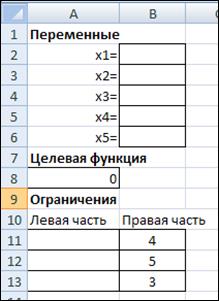
Создадим область ограничений
В ячейках А11:А13 будем вычислять левые части ограничений в системе
Первое ограничение:

Создадим 2-ую область ограничений
В ячейках А11:А13 будем вычислять левые части ограничений в системе
Второе ограничение:

А. Создадим еще область ограничений
В ячейках А11:А13 будем вычислять левые части ограничений в системе
Третье ограничение:

Вызовем окно диалога Поиск решения
При этом удобно, если активной ячейкой является ячейка со значением целевой функции

Устанавливаем целевую ячейку А8 (там где вычисляется значение целевой функции)
Указываем направление оптимизации – минимизация (по условию)
В поле Изменяя ячейки указываем ячейки переменных В2:В6

Укажем ограничения
Нажимаем кнопку Добавить

Появится окно Добавление ограничения

Укажем ограничения
5) Неотрицательность переменных:

|
из
5.00
|
Обсуждение в статье: Появится окно Добавление ограничения |
|
Обсуждений еще не было, будьте первым... ↓↓↓ |

Почему 1285321 студент выбрали МегаОбучалку...
Система поиска информации
Мобильная версия сайта
Удобная навигация
Нет шокирующей рекламы

